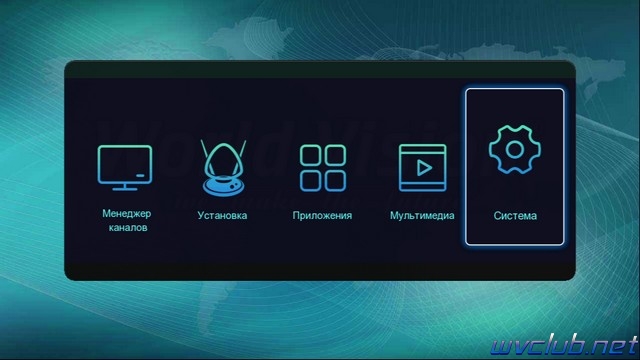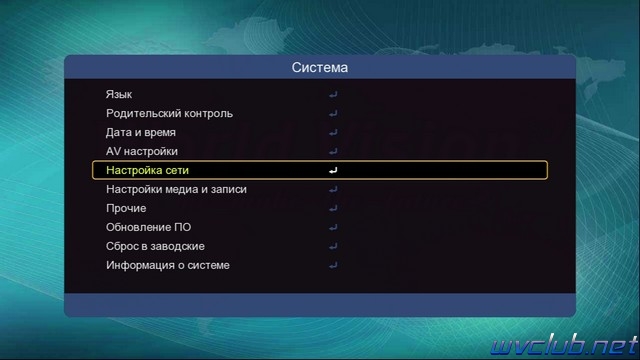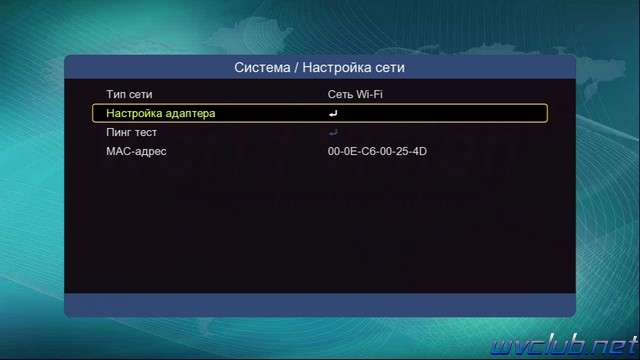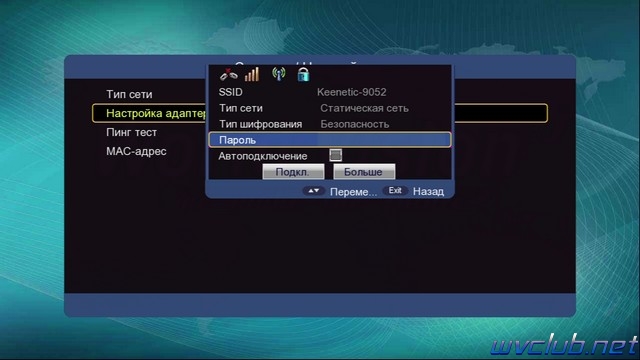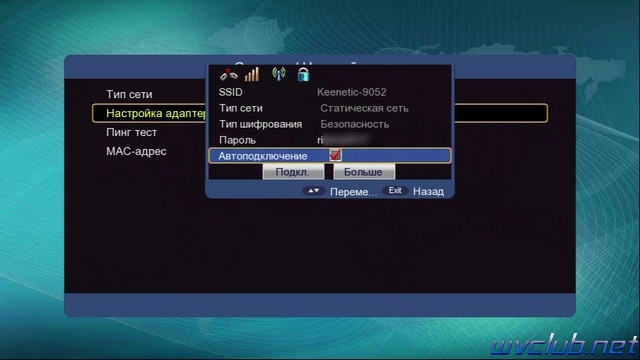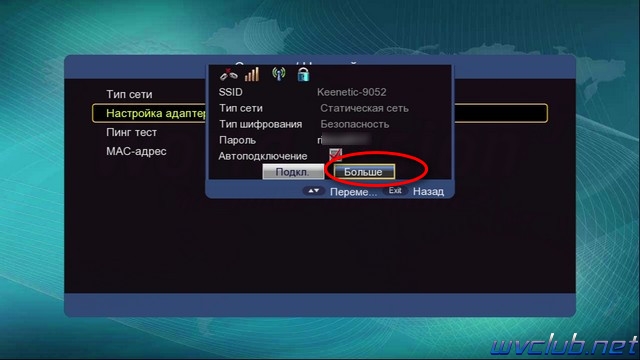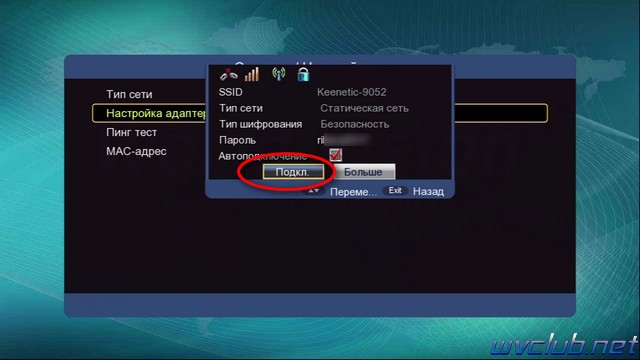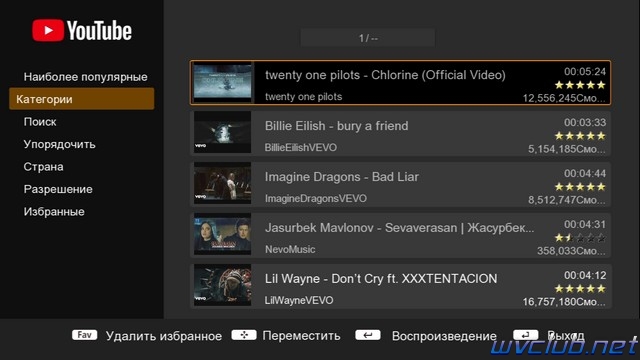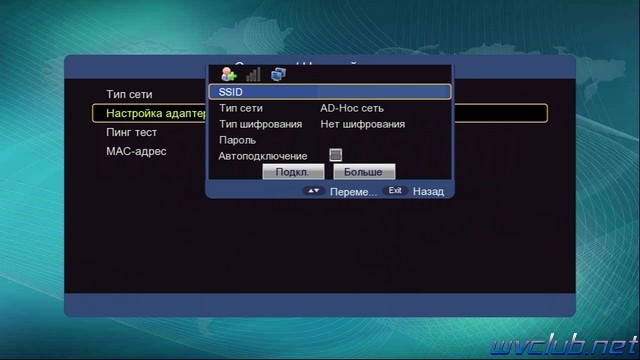Телеприставки World Vision T64LAN, T64D, T64M в отличии от предыдущих моделей, имеют два типа подключения к интернет, проводной и беспроводной:
— Подключение к проводной сети интернет через разъем RG-45 который установлен на тыльной стороне телеприставки T64LAN, а для моделей T64D и T64M можно приобрести сетевую USB to LAN карту на чипах которые поддерживает модельный ряд: Asix 88772, Corechip sr9700, Corechip sr9800, Realtek RTL8152 (после обновления ПО телеприставки).
— Для подключения беспроводной сети требуется дополнительно приобрести USB Wi-Fi адаптер на чипе GI Link ( Ralink chip RT3370 ), GI Nano ( Ralink chip RT5370 ), GI 11N ( Ralink chip RT3070 ), а так же на чипе Mediatek 7601.
Настройки сетевого соединения редактируются в: Меню — Система — Настройка сети, в строке «Тип сети» происходит выбор сетевого адаптера, проводной или беспроводной сети интернет.
Настройка беспроводной сети интернет на World Vision T64LAN, T64D, T64M.
Сразу рассмотрим процесс подключения к беспроводной сети, так как он более трудозатратный.
Выбрав в строке «Тип сети» режим «Сеть Wi-Fi», переходим на строку «Настройки адаптера» и нажимаем кнопку ОК чтобы произвести поиск беспроводных точек доступа и последующую настройку. После входа в данное подменю мы увидим «Список точек доступа» доступных для подключения в месте установки телеприставки, в примере моя точка доступа к которой я буду подключаться имеет имя сети SSID Keenetic-9052.
Выделив строку с названием вашей точки доступа нажимаем ОК для подключения к этой сети, если сеть имеет шифрование, то запрашивается пароль, вводим пароль при помощи виртуальной клавиатуры.
Обращаю ваше внимание что при работе с виртуальной клавиатурой присутствует поддержка цветных кнопок:
• — красная для переключения регистра букв, дополнительных знаков и символов.
• — зелёная отвечает за ввод пробела или как указано отступа.
• — жёлтая отвечает за удаление ошибочно введённого символа.
• — синяя кнопка отвечает за сохранение ключа шифрования сети который вы вписали.
Выбор производится нажатиями джойстика пульта ДУ ▲ ▼ ◀ ► и центральной кнопкой ОК подтверждение выбора.
После заполнения данных подключения, а это ключ шифрования сети, требуется нажать• синюю кнопку.
В следующем окне настроек беспроводной сети не забываем установить галочку в строке «Автоподключение», чтобы после следующем включении телепристивки в режим работы, подключение к беспроводной сети происходило автоматически без участия пользователя:
Если нужно задать статические настройки IP-адреса, то требуется перейти на кнопку «Больше» и нажать кнопку ОК для входа в дополнительное меню, в строке протокол подключения выбрать «Статический IP» и произвести ручной ввод IP адресов локальной сети.
Для кого не требуется статическое назначение IP адреса, вам просто потребуется выбрать кнопку «Подкл.» и нажать ОК, после чего произойдёт подключение к беспроводной сети и автоматическое получение IP адреса от роутера по протоколу DHCP.
Если сеть настроена правильно, то можно переходить например в приложение YouTube и проверять работу просмотра медиа через интернет доступ.
P.S напоминаю что данная модель поддерживает подключение к точкам доступа у которых скрытый SSID и не отображается при поиске беспроводных сетей, для этого в меню «Список точек доступа» требуется нажать • зелёную кнопку и произвести ввод данных сети в ручном режиме, доступные типы AD-Hoc сеть и Статическая сеть.
Было много обращений от пользователей для реализации поддержки данной функции и вот теперь данный функционал доступен для модельного ряда World Vision T64LAN, T64D, T64M
Настройка проводной сети интернет на World Vision T64LAN, T64D, T64M.
Данный вид подключения не вызывает никаких трудностей, если адаптер USB to LAN определился программным обеспечением, то в Меню — Система — Настройка сети, в строке «Тип сети» выбираем проводной тип соединения «Проводная сеть» и сразу же при активной на роутере DHCP Server у вас произойдёт успешное подключение к сети.
Если же подключение всё же не произошло, то переходим в настройки адаптера и изменяем протокол подключения на «Статический IP», далее вводим настройки своей локальной сети при помощи цифровых кнопок пульта ДУ и для обновления соединения нажимаем в строке «Переподключить» кнопку ОК.
Источник: wvclub.net
Телеприставки World Vision T62A, T62D, Т62М не имеют возможности подключения к проводной сети интернет через разъем RG-45, при этом присутствует альтернативная поддержка USB Wi-Fi адаптеров на чипе MT7601 или Ralink RT5370 (требуется приобрести дополнительно в интернет магазине http://showtv.pro), можно подключить ресивер к беспроводной сети интернет.
Настройки сетевого соединения редактируются в: Меню — Система — Настройка Wi-Fi, данный раздел содержит ещё два подраздела, это «Настройка Wi-Fi» и «Статус сети»
После входа в «Настройка Wi-Fi» видим что в строке устройство определился WIFI адаптер (если будет статус «Пусто», то это будет означать что ваш Wi-Fi адаптер не походит для данной модели оборудования), теперь требуется выполнить сканирование беспроводных сетей для поиска вашей сети в эфире, для этого нажимаем ● зелёную кнопку чтобы запустить процесс сканирования и ожидаем результата.
После поиска доступных wi-fi сетей выбираем нашу беспроводную сеть ориентируясь на имя сети SSID, у меня это OpenWrt и выделив нажимаем ОК для подключения к сети, если сеть имеет шифрование, то запрашивается пароль, вводим пароль при помощи виртуальной клавиатуры.
Обращаю ваше внимание что при работе с виртуальной клавиатурой присутствует поддержка цветных кнопок:
• — красная для переключения регистра букв.
• — зелёная переводит режим клавиатуры в отображения цифр и символов, цифровые кнопки пульта также задействованы для ввода цифр.
• — жёлтая отвечает за кнопку ОК, подтверждение введённых настроек.
• — синяя кнопка отвечает за удаление ошибочно введённого символа.
Выбор производится нажатиями джойстика пульта ДУ ▲ ▼ ◀ ► и центральной кнопкой ОК подтверждение выбора.
После заполнения данных подключения, а это пароль шифрования сети, требуется навести курсор на «Сохранить» и нажать ОК.
Об успешном соединении будет свидетельствовать маркер напротив имени сети как на скриншоте ниже:
В меню «Настройка сети» так же доступна возможность задать статические настройки IP-адреса, после изменения обязательно выполнить подтверждение в строке Сохранить нажать кнопку ОК.
Если сеть настроена правильно, то можно переходить например в приложение YouTube и проверять работу просмотра медиа через интернет доступ.
Список альтернативных USB Wi-Fi адаптеров других производителей, перед покупкой обязательно уточнить чипсет, должен быть Ralink-RT5370 или МТ7601
COMFAST-CF-WU815N
AMPAK WUBR-608GN
Acorp WUD-150NS
Alpha Networks WUS-N26
Blupont WL-700-MRT2
Blupont WL-700N-XS
D-Link DWA-123 rev B1
DLink DWA125 (A3 — начиная с версии release-0.2.12)
D-Link DWA-125 rev B1
Edimax EW-7711UTn v2
Foxconn T77H330
Hitachi HBD316 Wireless Module
LevelOne WUA-0614 rev 2
MTN MT-WN713NM
MTN MT-WN715N
OPPO Digital A103
Ooma Wireless Adapter (OOMAWIFI100)
Panasonic DY-WL5
Rosewill RNWD-N1502UBE
Shenzhen MTN Electonics MTO-WN711SND
Shenzhen Ogemray Technology GWF-3S01
Shenzhen Ogemray Technology GWF-3S03
Sweex LW163V2
Sweex LW165V2
TP-LINK TL-WN727N v3
Tenda W311M
Tenda W311MI начиная с версии release-0.2.12
Widemac SL-1507N
Zinwell ZIN-2100T
Zonet ZEW2547
« Последнее редактирование: 25 Июль 2018, 17:48:03 от ooolexa »
Записан
Эти пользователи сказали Вам СПАСИБО:
WV Foros Combo T2/S2, WV Premium, WV T62, WV Force 1&1+, WV DVB-T2, World Vision ET9000
Satellite: 4w, 1.9е, 4.9e, 7e, 9e, 13e, 16е, 19e, 23.5e, 36e, 53е, 55e, 75e, 85.2e, 90e
Приветствую всех, кому интересно почитать о новых возможностях для вашего телевизора. Благодаря тому, что отменили кодировку каналов в Украине, появилась возможность купить не дорогую приставку, которая добавит к старенькому телевизору не только возможность просмотра каналов Т2, но и просмотра YouTube и других интернет сервисов.
Для образца, на котором будет создаваться статья, приобрёл приставку World Vision T62D. Немного о характеристиках этой приставки.
Большой плюс в том, что она поддерживает несколько стандартов цифрового телевидения — DVB-T, DVB-T2, DVB-C. Стандарт DVB-T нас не интересует, так как он у нас в стране не поддерживается, а вот DVB-T2 это актуальная на данный момент цифровой стандарт. Очень важный момент для жителей многоэтажек, где можно пользоваться только кабельным, то поможет стандарт DVB-C.
С этим разобрались. Теперь о просмотре фильмов с флешки. Тут приятная новость, у этого аппарата находится два USB гнезда, это очень удобно. Сзади подключаете Wi-Fi адаптер, для работы в интернете, а спереди расположено ещё одно гнездо, вот в него удобно вставлять флешку для записи и воспроизведения.
Поддерживаемые форматы — MPEG-1, MPEG-2, MPEG-4, H.264, M-JPEG, AVI, MPG, MP4, TS, TRP, TP, MOV, MKV, VOB, DAT, XVID, M2TS.
Аудио кодеки — WAV, MP3, AAC-LC, HE-AAC, HE AACv2, AC3.
С связи с тем, что у производителя Dolby Laboratories закончилась лицензия на кодек АС3, фирме World Vision без поднятии цены на аппарат, получилось добавить этот кодек.
Это популярный кодек на данный момент, для прослушивания звука в объёме и не занимает много места. Для примера — раньше использовался формат WAV и песен на диск влазило штук двадцать, создали MP3 и на тот же диск влазит больше сотни песен.
А так же аппарат поддерживает HDD файловых системах FAT, FAT32, NTFS. Но я бы не рисковал ставить больше тарабайта диск. То есть подключаете переносной диск и не нужно каждый раз бегать с флешкой к компьютеру за новым фильмом.
Для работы в интернете, нужно приобрести Wi-Fi адаптер.
Этот аппарат поддерживает вот такие: Ralink RT3370, Ralink RT5370, Ralink RT3070, Mediatek 7601.
Теперь наблюдаем в сборе вот такую картинку:
С настройкой на каналы всё просто. Если аппарат с завода, достаточно подключить антенну в приставку и подсоединить к телевизору. При подключении к розетки питания и не продолжительной загрузки приставки, пойдёт автоматическая настройка на каналы. Если какие то каналы не нашла, то не надо бить приставку и обновлять ПО, а прежде всего заняться с вашей антенной, так как практика показала в 99% проблемы возникают из-за антенны.
Если Вы захотели перенастроить каналы, то в Меню приставки выбрать поиск, далее выставить стандарт цифрового вещания, страну вещания и нажать на автопоиск. Если всё правильно сделали, то через пять минут у вас настроятся все каналы.
Как видим в моём регионе вещания, настроились все 32 канала в прекрасном качестве. Для настройки кабельного, процесс точно такой же. Если что-то не получается, то звоните в фирму, которая обслуживает ваше кабельное, только они знают на каком оборудовании они работают и какую страну выбирать и частоту выбирать. Может совсем быть банальной проблемой, они не занимаются цифровой трансляцией.
Каналы, Т2, кабельное — надоело, мы ведь купили приставку, что бы не только каналы смотреть, а что нибуть и с интернета слямзить.
Приступаем к настройки интернета. Надеюсь у вас Wi-Fi есть, а то ни чего не получиться. В меню приставки заходим пункт «Система» и заходим в «Настройка сети».
Если вы правильно подобрали Wi-Fi адаптер, то произойдёт сканирование сетей и вам достаточно найти свою, ну или знать пароль соседей.
Так как соседи злые и не хотят делиться своим интернетом, то выбрав свою сеть нажимаем ОК. В выпавшем окне находим слово пароль и опять нажимаем ОК, для ввода пароля. Это делается один раз, в дальнейшем приставка сама будет подключаться к интернету, когда увидит нужную сеть. Если пароль поменяли, то придётся опять произвести точно такую же процедуру.
Клавиатура сделана хорошо, всё понятно. Если будете часто пользоваться, то буквы будете находить закрытыми глазами. Даже вывели на пульте дополнительные опции, цветные кнопки: высоту шрифта, стирание, переход с букв на цифры и ОК. Эти функции ускоряют набор текста.
Если правильно ввели пароль, то появиться квадратик с галочкой, что пароль верен и произошло соединение.
Ну вот, теперь поработаем в интернете. Для входа в Интернет, нужно в меню найти пункт USB и опцию интернет. Для меня не очень удобно, лучше придумали прямую кнопку на пульте.
Как видите в низу, появились приложения с которыми вы можете работать. Это Погода, YouTube, Gmail (почта), RSS чтение (новости), IPTV (интернет каналы) и Megogo (сайт с фильмами). Мудрить не будем, испытаем YouTube, этим приложением пользуется 80% хозяинов Смарт ТВ.
Как видим дизайн отличается от стандартного YouTube, но функциональность от этого не теряется. Так же присутствуют выбор по жанрам, просмотр последнего добавленного, отображаются скриншоты (эскизы видео) файлов.
Так выбирать не интересно, воспользуемся поиском. Клавиатуру используют системную, она везде будет одинаковая во всех приложений. Захотелось посмотреть «95 квартал». Ввёл в поиск это слово.
Довольно быстро он нашёл, то что нам нужно. Как видим 3214 вариантов для просмотра. Что бы уменьшить количество, то нужно точнее вводить в поиск, больше информации.
Для просмотра переходим вправо и выбираем нужную часть и нажимаем ОК, изображение идёт без рывков и тормозов. Если у вас подглючивает, проверяйте интернет и роутер.
Попробуем IPTV (интернет телевидение). Для этого войти в приложение IPTV и для начала сделать настройку.
Для настройки нужно у провайдера взять файл в формате m3u, с каналами которыми они транслируют. Если такой возможности нет, то ищем в просторах интернета. Этот файл добавляем на флешку и вставляем в USB и нажимаем синею кнопку для добавления плейлиста.
Если всё правильно сделали, то наблюдаем вот такую картину. Как видим плейлистов различных добавить можно прилично, было бы где их брать и на шару. Выбираем нужный плейлист, у меня он там один, кликаем на канал для начала просмотра.
В дальнейшем можно через кнопку ОК выбирать нужный канал или просто переключать каналы, как обычно. Качество трансляции зависит от вашего плейлиста, если изображение разламывается на кубики и другие проявления плохого сигнала, то нужно искать другие альтернативные источники с лучшем качеством.
Опять здесь один минус, ну может не разобрался, в отличи от собрата U2C T2 HD в WORLD VISION нельзя URL адрес плейлиста прописать. Существуют самообновляемые плейлисты, за вас люди стараются, ищут каналы и меняют. Один раз добавили и больше не трогаете. Надеюсь в последующей прошивке добавят эту функцию.
Ну вот дошли и до Megogo. Стандартный сайт с фильмами, мультфильмами и сериалами, Всё для отдыха. Управление точно такое же, как и на YouTube. Расстраивает, что не всё можно бесплатно смотреть. Но если вам нравиться, то вы можете оформить платную подписку, это уже разбирайтесь сами, моя задача показать возможности приставки.
Приложение погода, тоже просто. Запустили и выбрали нужную область, для просмотра погоды. Или поиском нашли нужный город. По моему мнению, для приставки, абсолютно бесполезное приложение, так же как и Gmail (почта) — это личное, а не для просмотра всем, кто живёт у вас дома.
Так как здесь нет браузера, для просмотра информации в интернете, то здесь просто добавили приложение RSS чтение, для любителей почитать новости. Новости разделены по жанрам, так что можно отфильтровать и найти по заинтересованности. А так же можно убрать, то что вас не интересует чтобы не увеличивало прокрутку или добавить новый источник.
В этой приставке есть функция записи. Для того чтобы ей воспользоваться нужно подключить флешку или жёсткий диск и в настройке выбрать куда производить запись. Также установить таймер записи, чтобы приставка без вас могла включиться и записать любимый сериал. А вы когда вернулись домой спокойно просмотрели.
Думаю на этом хватит. Основные функции в этой приставке есть для просмотра цифрового телевидения и для поиска в интернете для отдыха. Вот таким образом ваш старичок превращается в смарт телевизор. При этом не сильно затрагивает ваш бюджет. Даже если вы купили новый телевизор без смарта, так как это в два раза дешевле, то приобретя приставочку вы экономите.
Главное, если есть возможность подключению HDMI, то используйте это подключение. Таким образом текст на экране телевизора будет более чётким, а на просмотре фильма или передачи не увидите разницу.
Надеюсь вам поможет, то что я вам здесь изложил.
World vision — современный кардиотренажер, который позволяет вам следить за своим здоровьем и физической формой прямо из дома. Для полноценной работы тренажера необходимо подключение к интернету, что позволяет получить доступ к онлайн-тренировкам, просматривать результаты и управлять настройками устройства удаленно.
Для подключения World vision к интернету нужно следовать нескольким простым шагам:
Шаг 1: Подготовьте Wi-Fi роутер. Убедитесь, что ваш роутер включен и работает корректно. Убедитесь, что в диапазоне действия Wi-Fi сети нет помех, таких как другие электронные устройства или стены.
Шаг 2: Включите тренажер. Подключите питание к тренажеру и включите его. Дождитесь полной загрузки операционной системы тренажера.
Шаг 3: Настройте соединение. На экране тренажера найдите меню «Настройки» или «Сеть». Введите имя и пароль вашей Wi-Fi сети. Дождитесь, пока тренажер установит соединение с интернетом.
Шаг 4: Подтвердите соединение. Проверьте, что тренажер успешно подключен к интернету. Перейдите на главный экран тренажера и проверьте наличие иконки соединения Wi-Fi. Если иконка присутствует, вы успешно подключили World vision к интернету.
Мы рекомендуем производить регулярные обновления прошивки тренажера для оптимальной работы. Вы можете настроить автоматическое обновление или проводить прошивку вручную через специальное приложение.
Для подключения World Vision к интернету следуйте этим шагам:
- Выберите интернет-провайдера. Для подключения к интернету вам понадобится выбрать провайдера, который предоставляет услуги в вашем районе. Ознакомьтесь с предлагаемыми пакетами услуг и выберите то, что лучше всего соответствует вашим потребностям.
- Заключите договор. После выбора провайдера свяжитесь с его представителями для оформления договора на подключение к интернету. Убедитесь, что вы понимаете условия договора и задайте все необходимые вопросы.
- Установите оборудование. Провайдер предоставит вам необходимое оборудование для подключения к интернету. Установите его согласно инструкции, предоставленной провайдером.
- Настройте подключение. После установки оборудования вам потребуется настроить подключение к интернету на вашем компьютере или другом устройстве. Введите имя пользователя и пароль, предоставленные провайдером, и следуйте инструкциям для завершения настройки.
- Проверьте подключение. Откройте веб-браузер и убедитесь, что вы можете успешно загрузить веб-страницы. Если у вас возникли проблемы, свяжитесь с технической поддержкой провайдера.
Подключение World Vision к интернету открывает много новых возможностей для организации и помогает ей в достижении ее целей. Будьте уверены, что вы выбрали надежного провайдера и получайте все преимущества, которые интернет может предложить.
Выбор провайдера
Как только вы решили подключить World Vision к интернету, первое, что вам нужно сделать, это выбрать провайдера, который будет обеспечивать вас доступом в сеть. При выборе провайдера обратите внимание на следующие критерии:
- Доступность провайдера в вашем районе. Проверьте, доступны ли услуги провайдера в месте, где вы планируете установить подключение.
- Скорость интернета. Уточните, какую скорость предлагает провайдер, и сравните это с вашими потребностями. Если вам нужно быстрое подключение для стриминга видео или других потребительских нужд, убедитесь, что провайдер может предложить достаточную скорость.
- Тарифные планы и стоимость услуг. Изучите тарифные планы провайдера и уточните, какие из них соответствуют вашим потребностям и бюджету. Не забудьте также узнать о дополнительных платежах, таких как аренда оборудования или комиссии за подключение.
- Качество обслуживания и репутация провайдера. Посмотрите отзывы о провайдере, узнайте, насколько надежен и стабилен его сервис. Проверьте, есть ли у провайдера эффективная служба поддержки и возможность обратиться за помощью в случае проблем с подключением или сетью.
- Дополнительные услуги и преимущества. Некоторые провайдеры могут предлагать дополнительные услуги, такие как бесплатный Wi-Fi маршрутизатор или защита от вредоносных программ. Уточните, какие дополнительные преимущества они предлагают.
Провайдер играет ключевую роль в вашем интернет-подключении, поэтому не спешите с выбором и внимательно сравнивайте предложения разных провайдеров. Как только вы определитесь с провайдером, можете переходить к следующему шагу — заказу подключения.
Получение соединения
Чтобы подключить World vision к интернету, необходимо выполнить следующие шаги:
- Проверьте наличие активного подключения к сети электропитания.
- Определите, какой модем или маршрутизатор (роутер) будет использоваться для подключения. Вы можете выбрать проводное или беспроводное соединение.
- Подготовьте необходимые кабели для подключения. Для проводного соединения вам понадобится сетевой кабель, а для беспроводного — Wi-Fi адаптер или USB-модем.
- Подключите модем или маршрутизатор к источнику электропитания и включите его.
- Соедините модем или маршрутизатор с компьютером с помощью сетевых кабелей или настройте беспроводное соединение, вводя правильные данные для Wi-Fi или USB-модема.
- Дождитесь, пока устройство установит соединение с интернетом. Обычно это занимает несколько секунд.
После выполнения этих шагов вы сможете использовать World vision для доступа в интернет и осуществления различных онлайн-задач.
Настройка роутера
После подключения World vision к интернету необходимо настроить роутер для получения доступа к сети.
Шаг 1: Подключите роутер к компьютеру с помощью сетевого кабеля.
Шаг 2: Введите IP-адрес вашего роутера в адресную строку браузера и нажмите Enter. Обычно данный адрес указан на задней панели роутера.
Шаг 3: Произведите вход в настройки роутера, введя соответствующие данные для авторизации. Часто используются стандартные пароль и логин «admin».
Шаг 4: Перейдите в раздел настроек подключения к интернету. Обычно это может быть раздел «WAN» или «Настройки подключения».
Шаг 5: Введите данные, предоставленные вашим интернет-провайдером, такие как тип подключения, имя пользователя, пароль и DNS-серверы. Если у вас нет данных или у вас динамический IP-адрес, выберите опцию «Автоматическое получение IP-адреса».
Шаг 6: Сохраните настройки и перезагрузите роутер для применения изменений.
После настройки роутера вы должны получить доступ к интернету через подключенный World vision.
Примечание: Перечисленные выше шаги могут незначительно отличаться в зависимости от модели роутера. Рекомендуется обратиться к руководству пользователя роутера для получения точных инструкций.
Проверка скорости соединения
После подключения вашего устройства к интернету через World Vision, рекомендуется проверить скорость вашего соединения, чтобы убедиться, что оно работает оптимально. Для этого вы можете воспользоваться специальными онлайн-сервисами, которые помогут измерить скорость загрузки и передачи данных.
Вот пошаговая инструкция о том, как выполнить проверку скорости соединения:
- Откройте веб-браузер на вашем устройстве и перейдите на сайт, предлагающий проверить скорость интернета. Некоторые из популярных сервисов для этого включают «Speedtest.net», «Ookla» и «Fast.com».
- На сайте выберите кнопку или раздел, который предлагает выполнить тест скорости соединения.
- Подождите несколько секунд, пока тест завершится. Это может занять некоторое время, так как сервис будет анализировать скорость загрузки и передачи данных.
- По окончании теста вы увидите результаты, которые покажут вашу текущую скорость загрузки и передачи данных. Обычно результаты выводятся в мегабитах в секунду (Mbps).
Теперь у вас есть информация о скорости вашего интернет-соединения через World Vision. Если скорость ниже ожидаемого значения или не соответствует вашим потребностям, вам может потребоваться обратиться в службу поддержки World Vision, чтобы уточнить возможные причины проблемы и найти способы ее решения.
Установка сетевого оборудования
Прежде чем подключить World Vision к интернету, необходимо установить сетевое оборудование. Вам понадобятся:
1. Модем — это устройство, которое преобразует сигнал интернет-провайдера в формат, понятный компьютеру. Убедитесь, что у вас есть подходящий модем для World Vision.
2. Роутер — это устройство, которое позволяет подключать несколько устройств к интернету одновременно. Вам понадобится роутер, чтобы подключить не только компьютер, но и другие устройства, такие как смартфоны и планшеты.
3. Кабели — для подключения модема к роутеру и роутера к компьютеру или другим устройствам потребуются соответствующие сетевые кабели.
После того как у вас есть все необходимое оборудование, вы можете приступать к установке:
1. Подключите модем к источнику питания и введите параметры подключения, предоставленные интернет-провайдером World Vision.
2. Подсоедините роутер к модему с помощью сетевого кабеля.
3. Установите роутер в удобном для вас месте и подключите его к источнику питания.
4. Подключите компьютер или другие устройства к роутеру с помощью сетевого кабеля или через Wi-Fi, если ваш роутер поддерживает беспроводное подключение.
5. Проверьте, что все устройства успешно подключены к интернету, открыв веб-браузер и загрузив любую веб-страницу.
Теперь вы успешно установили сетевое оборудование для подключения World Vision к интернету. Перейдите к следующему шагу — настройке соединения с интернет-провайдером.
Обращение в службу поддержки
Если вы столкнулись с проблемой при подключении World Vision к интернету, вы можете обратиться в службу поддержки, чтобы получить помощь:
| Служба поддержки | Контактная информация |
|---|---|
| Телефонная поддержка | 8-800-123-45-67 (звонок бесплатный) |
| Электронная почта | [email protected] |
| Онлайн-чат | Доступен на официальном сайте World Vision |
Перед обращением в службу поддержки убедитесь, что вы подготовили всю необходимую информацию, включая детали вашей проблемы, модель и серийный номер устройства. Вам также могут потребоваться ваши личные данные для идентификации.
Не стесняйтесь обращаться в службу поддержки, они готовы помочь вам решить любые возникшие проблемы с подключением World Vision к интернету.
Вопрос-ответ:
Какой вид подключения к интернету необходим для подключения World vision?
Для подключения World vision к интернету необходимо иметь доступ к сети Интернет, который может быть предоставлен проводным или беспроводным способом.
Где можно найти подробную пошаговую инструкцию для подключения World vision к интернету?
Подробную пошаговую инструкцию для подключения World vision к интернету можно найти на официальном сайте компании World vision, в разделе «Поддержка» или «Инструкции». Там вы найдете все необходимые шаги и настройки для успешного подключения.
Какие преимущества есть у подключения World vision к интернету?
Подключение World vision к интернету позволяет получить доступ к большому количеству онлайн-сервисов и контента, таким как стриминговые платформы, социальные сети, облачное хранилище и многое другое. Также это позволяет обновлять программное обеспечение на вашем устройстве для получения новых функций и исправлений ошибок.
Какие требования должны быть у моего интернет-провайдера для подключения World vision?
Интернет-провайдер должен предоставлять доступ к высокоскоростному интернету, иметь поддержку беспроводной связи (если требуется), а также совместимые технические спецификации для подключения World vision. Для получения точной информации рекомендуется обратиться к поддержке или сайту вашего провайдера.
Возник вопрос: как подключить и настроить цифровую приставку World Vision? Краткая инструкция поможет разобраться в вопросе и решить неполадки. Тюнер World Vision подходит для подачи эфирного, спутникового и кабельного ТВ. Многие пользователи делают выбор в пользу него. Играет роль доступная цена и множество полезных опций. Правильный вариант для семейного использования. Он предоставляет возможность получить высококачественное изображение и множество полезного контента. Выбирайте пакеты в зависимости от потребности и ценовой политики. Количество каналов не ограничено. Для быстрого подключения необходимо купить отдельную антенну.
Содержание
- 1 Как подключить приставку World Vision к телевизору и настроить каналы
- 1.1 Подключение прибора
- 1.2 Начальные установки
- 1.3 Основные операции
- 1.4 Менеджер программ
- 1.5 Настройка изображения
- 1.6 Поиск каналов
- 1.7 Настройка времени
- 1.8 Настройка опций
- 1.9 Системные настройки
- 2 Как подключить приставку World Vision к старому телевизору
- 3 Как подключить WI-FI на приемнике World Vision Premium
- 3.1 Возможные проблемы и их решение
- 4 Приставка Ворлд Визион не находит каналы
- 4.1 Не реагирует на пульт или кнопка не работает
- 4.2 Нет сигнала
- 4.3 Плохое качество изображения
Как подключить приставку World Vision к телевизору и настроить каналы
В наборе с тюнером идет сама приставка, пульт управления и батарейки, а также различные кабеля для подключения. Для начала изучите прибор и рассмотрите все входы и штекеры. Для старых моделей используется кабель RCA. В комплекте его может не быть. В таком случае придется приобрести провод отдельно. Современные модели подключаются с помощью кабеля HDMI или же SCART. После покупки установите роутер рядом с телеприемником. Осуществите соединение ресивера с антенной и телевизором. Такая модель приставки подключается к любому ТВ. Главное, правильно подобрать провод. Далее выполняйте такие действия:
- кликните на клавишу «Главное меню»;
- дождитесь открытие окна с «Настройками»;
- выберите нужную страну и тип подключения;
- включите автоматическую настройку;
- телеканалы установятся по умолчанию.
Подключение прибора
Подключить приставку World Vision к телевизору необходимо следующим способом:
- сначала отключите телевизор от системы электропитания;
- теперь соедините кабель через антенный порт и цифровую приставку;
- используйте правильный разъем и провод, в зависимости от модели тюнера и ТВ;
- включите оба устройства в розетку;
- дождитесь полной загрузки.
Начальные установки
Как настроить приставку World Vision? С помощью пульта откройте папку «меню».
После включения устройств запустите автоматический поиск каналов. Откройте папку «Настройки» и установите правильную частоту. Используйте «поиск», чтобы отыскать телеканал. Тюнер позволяет формировать списки любимых телеканалов. Пульт поможет открыть нужную папку и выполнить любое действие.
Основные операции
Воспроизведите меню и откройте основные операции. Внимательно изучите все папки. Здесь легко найти такие разделы:
- изображения;
- автопоиск;
- приложения;
- опции;
- системные установки;
- время и дата.
Для открытия каждой, кликните на кнопку «Ок». Используйте пульт и нажимайте на кнопки «Вверх», «Вниз», «Вправо», «Влево». Значения всех клавиш легко посмотреть в инструкции по применению.
Менеджер программ
Данная опция нужна, чтобы проводить операции с различными программами. Пользователи могут включить электронный гид или создать отдельный список любимых телепрограмм. Используйте опцию «редактирования». Переименуйте, заблокируйте или вовсе удалите ненужный телеканал. Используйте таймер, для активации сонного режима. В заданное время ТВ выключится автоматически.
Настройка изображения
Раздел необходим для смены параметров и разрешения экрана. Воспользуйтесь автоматическими установками или задайте новые. Попасть в папку можно с помощью пульта управления.
Поиск каналов
Чтобы найти любую программу, воспользуйтесь автоматическим поиском. Не можете найти нужный канал? Переходите к ручной настройке. Для этого выполните четкие шаги:
- откройте правильный формат вещания;
- кликните на пункт «Ручной поиск»;
- установите нужные параметры для эфирного вещания.
В папке также есть разделы со следующими названиями «питание антенны», «страна», «время ожидания баннера».
Настройка времени
Воспроизведите раздел «Время». Внимательно изучите подпункты папки. Определите правильную страну и часовой пояс. Остальные установки запрограммированы автоматически.
Настройка опций
Данный раздел состоит из таких папок как:
Если у Вас остались вопросы или есть жалобы — сообщите нам
- язык меню;
- субтитры;
- озвучивание;
- цифровое видео.
Установите нужный язык и просматривайте каналы в прямом эфире. Наиболее популярными считаются английский, французский, немецкий. Включайте субтитры или голосовое сопровождение.
Системные настройки
Тюнер обладает перечнем системных настроек. Наиболее популярная опция – это родительский контроль. Она необходима, чтобы следить за действиями детей в сети. Создайте индивидуальный профиль и включите его. Следите за скачиванием и загрузками на браузере.
Как подключить приставку World Vision к старому телевизору
Для старого телевизора существует специальный провод RCA. С одной стороны, кабель имеет стандартный «вход». А с другой разделен на три отдельных провода. Зачастую они таких оттенков – красный, желтый и белый цвет.
Как подключить WI-FI на приемнике World Vision Premium
Ресивер марки premium быстро подключается к роутеру и домашнему интернету. Для этого возьмите ЮСБ провод. Купить его можно в любом магазине техники. Введите пароль модема и зайдите в «сеть». Используйте интернет для поиска кинофильмов, сериалов и клипов. Смотрите онлайн или записывайте для повторного просмотра.
Возможные проблемы и их решение
Возможные проблемы связаны с поломкой устройства или соединителями кабелей. Попробуйте выключить и включить тюнер через несколько минут. Проверьте работоспособность антенны. Из-за погодных условий сигнал поступает плохо. Помимо этого, возможна поломка ресивера. Самостоятельно изучите состояние приемника. В случае серьезной поломки, воспользуйтесь помощью сервисного центра.
Приставка Ворлд Визион не находит каналы
Пропало изображение с экрана? Причины состоят в следующем:
- сбой системы;
- техническая неисправность устройства;
- внутренние поломки.
Рекомендуем обновить систему и загрузить новое обновление. Попробуйте также заново включить ресивер и антенну.
Не реагирует на пульт или кнопка не работает
Пульт не работает в случае отсутствия заряда. Нажмите все кнопки и проверьте исправность девайса. Отсутствует сигнал? Вставьте новые батарейки и попробуйте заново.
Нет сигнала
Ошибка «Нет сигнала» связана с временными перебоями. Подождите пару минут и включите телевизор заново. Зачастую, проблема проходит через несколько минут.
Плохое качество изображения
Качество изображения меняется в зависимости от погодных условий. Сначала проверьте исправность антенны. Поверните ее в сторону вышки для улучшения сигнала. Воспользуйтесь также усилителем, чтобы повысить качество картинки.